如何合并pdf文件
- 来源: 金舟软件
- 作者:Kylin
- 时间:2025-03-06 18:05:34
如何合并pdf文件?我们在日常处理pdf文件时,一定会遇到合并的情况,对阅读对整理都比较方便。多个pdf文件合并成一个还是很好实现的,这里教大家几种合并文件的方法,一起来看看吧!
方法一:金舟PDF转换器
「软件介绍」
金舟PDF转换器是一款支持多种格式相互转换的文档格式转换器,其中包括PDF转换成其他文件、其他文件转换成PDF、其他文档互转以及PDF合并等操作。转换效率以及质量都有所保证,值得下载使用!
「推荐理由」操作简单,适合所有人使用,批量转换,功能强大。
「操作难度」:1颗星
1、电脑上打开软件,在左侧选择“PDF合并”功能,并且将pdf文件拖拽到以下位置。
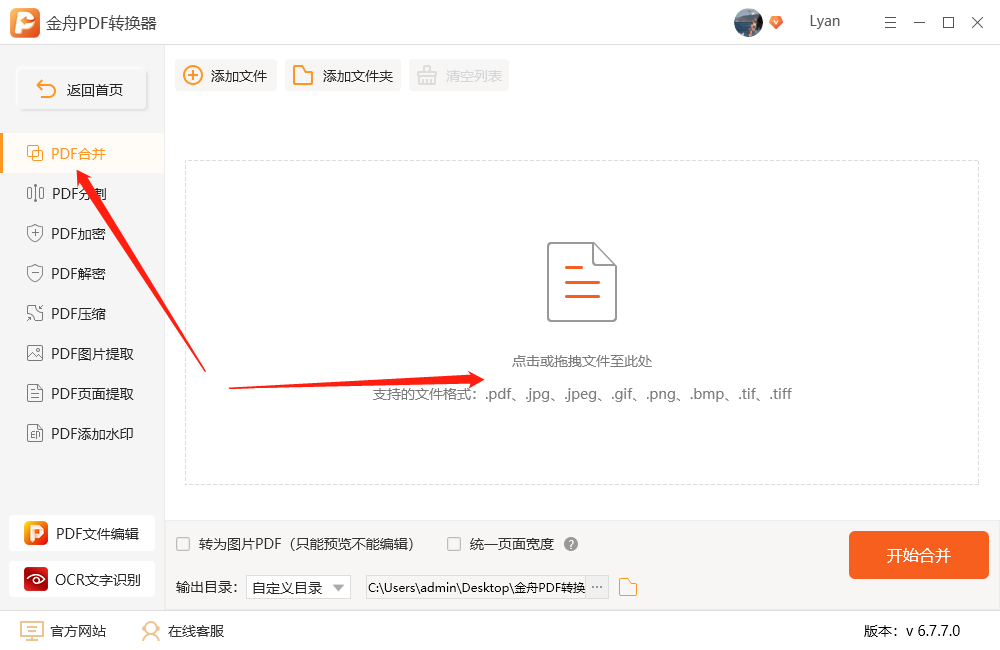
2、在页码选项中选择需要合并的页面,在下方设置导出参数,包括输出目录。
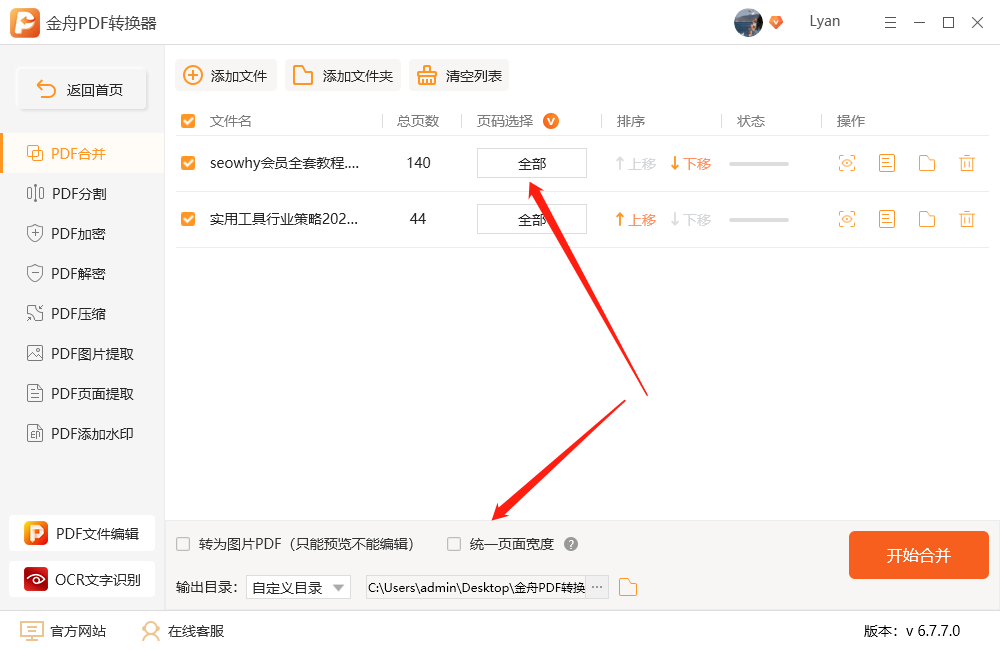
3、最后点击“开始合并”,完成后直接前往导出文件位置查看合并好的pdf文档就可以啦。
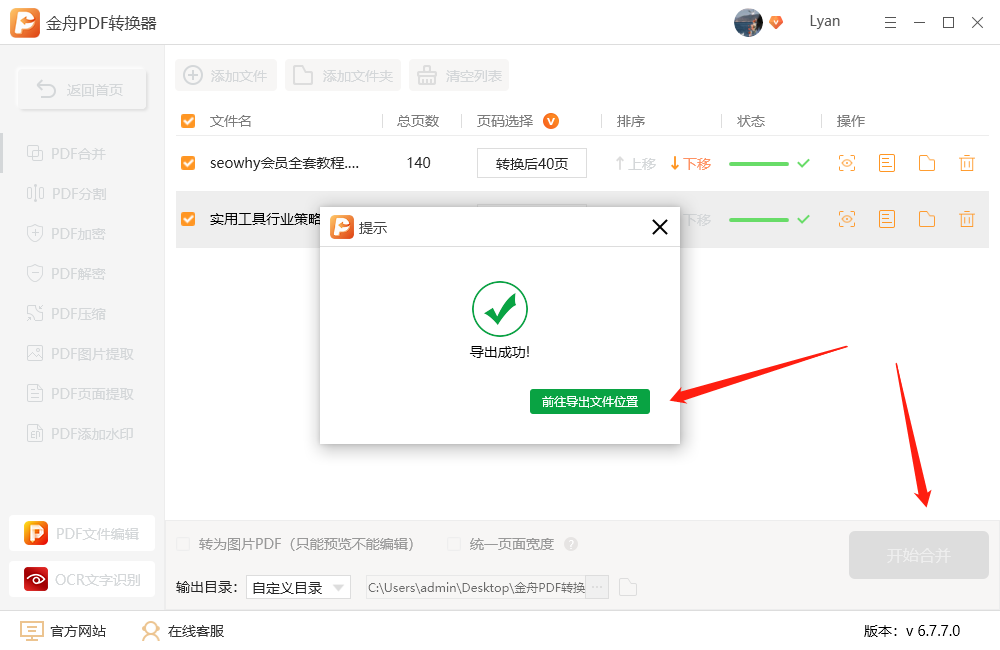
用PDF阅读器打开,以下就是合并好的pdf文档了,用PDF编辑器打开还可以直接编辑哦。
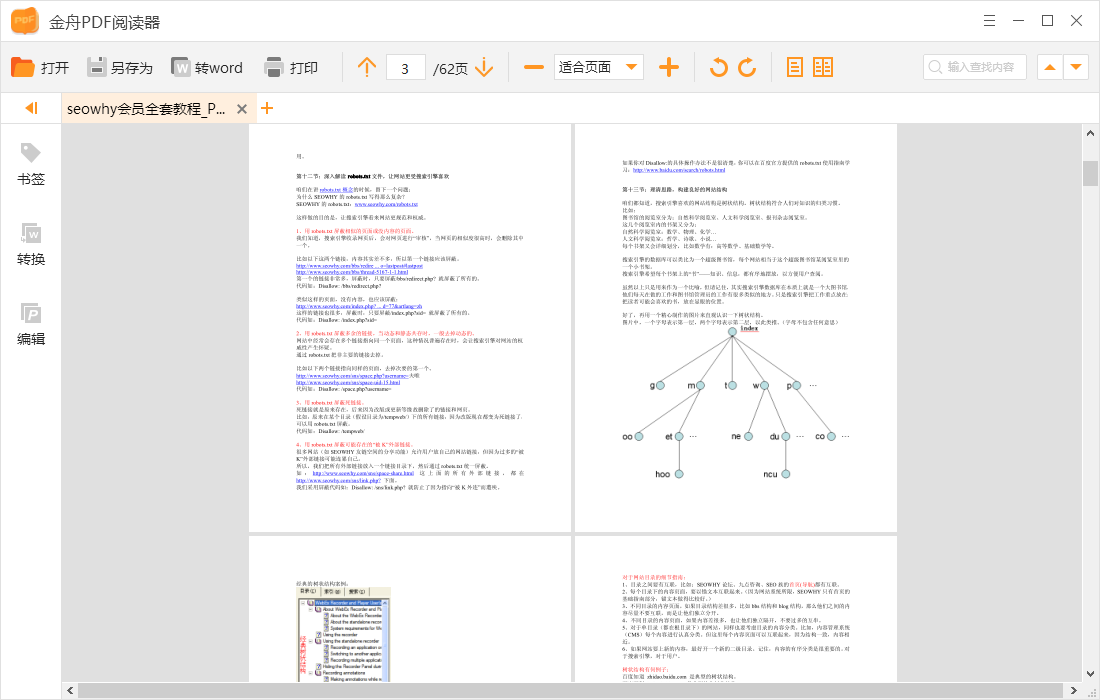
方法二:Aconvert
「网站介绍」
这是一个强大的文件处理网站,提供了PDF转换,分割,合并和压缩等功能,平时懒得下载软件的可以试试这个在线网站。
「推荐理由」免费使用,浏览器打开就能使用,只不过转换速度有点慢。
「操作难度」:2颗星
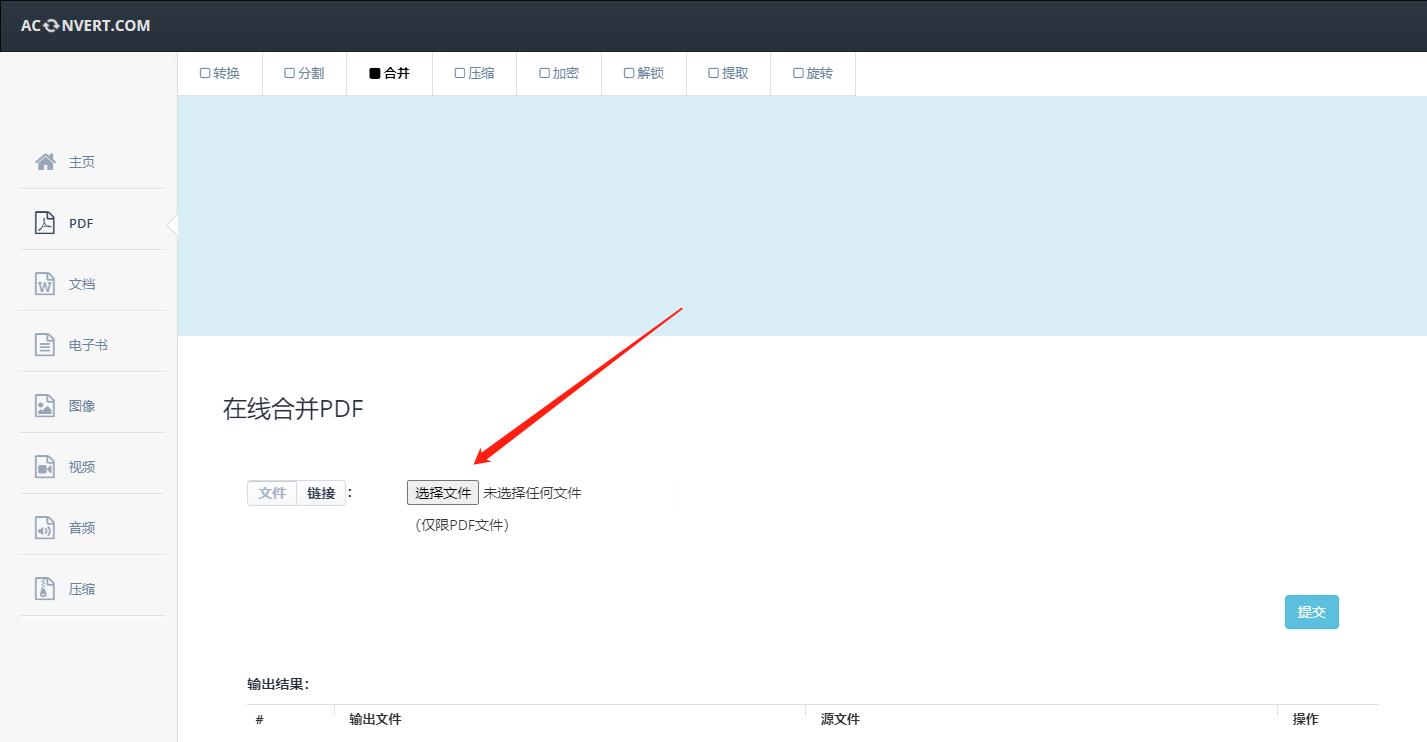
方法三:闪电PDF虚拟打印机
「软件介绍」
闪电PDF虚拟打印机是一款专业的虚拟打印机,使用本软件几乎可以把任何windows程序文件通过打印驱动打印成PDF文件,同时也支持将多个文件合并成一个pdf。通过打印驱动的方式打印成PDF效果会更好哦~
「推荐理由」强大的PDF处理工具,适合所有人使用,批量转换,转换速度快。
「操作难度」:1颗星
1、电脑上打开金舟虚拟打印机,然后选中全部pdf文件拖拽到以下空白处。
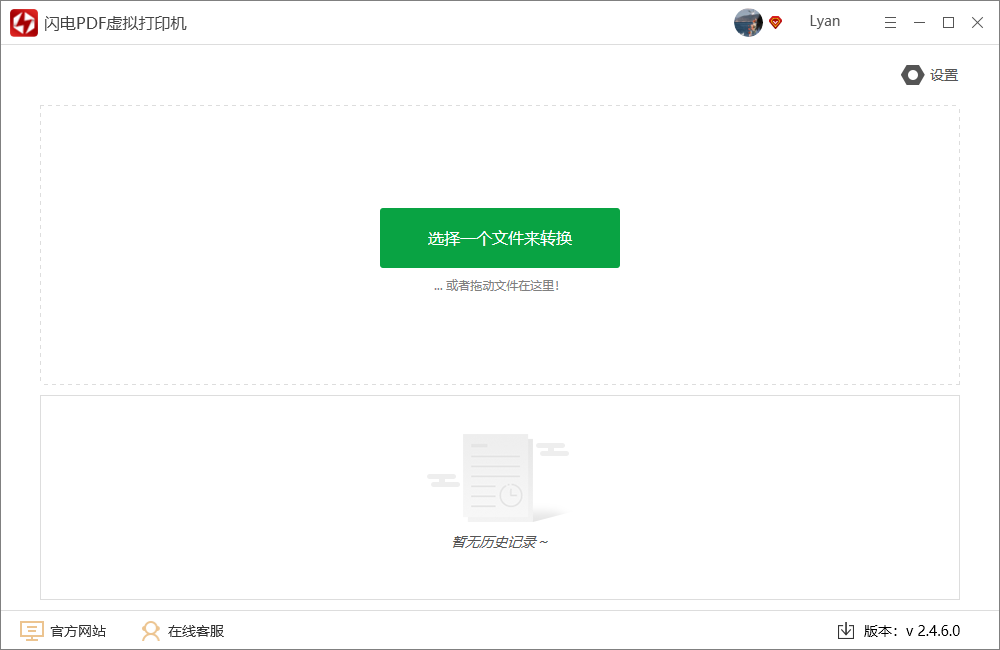
2、稍等片刻,在弹出的页面中选择“合并”按钮。

勾选所有pdf文件,点击“继续”就可以了。

以上就是关于怎么把多个PDF文件合并成一个的三种方法介绍,不知道小伙伴们学会没?希望小伙伴们学以致用,跟着金舟办公官网提供的教程就可以轻松减少工作量啦!
推荐阅读:








































































































 官方正版
官方正版
 纯净安全
纯净安全







